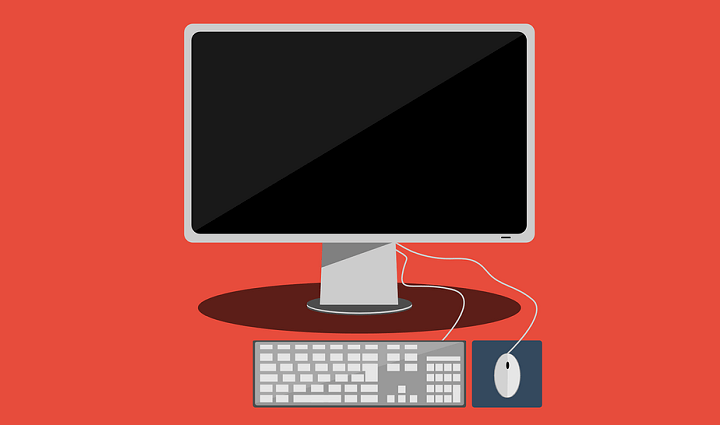
Ši programinė įranga leis jūsų tvarkyklėms veikti ir veikti, taip apsaugant jus nuo įprastų kompiuterio klaidų ir aparatūros gedimų. Dabar patikrinkite visus tvarkykles atlikdami 3 paprastus veiksmus:
- Atsisiųskite „DriverFix“ (patikrintas atsisiuntimo failas).
- Spustelėkite Paleiskite nuskaitymą rasti visus probleminius vairuotojus.
- Spustelėkite Atnaujinti tvarkykles gauti naujas versijas ir išvengti sistemos sutrikimų.
- „DriverFix“ atsisiuntė 0 skaitytojų šį mėnesį.
Miego režimas „Windows 10“, „Windows 8“ ir „Windows 8.1“ yra numatytoji funkcija, kuri yra labai naudinga įvairiose situacijose. Bet jei jūsų įrenginys yra einu miegoti per greitai tada turėtumėte apsvarstyti kai kuriuos numatytųjų „Windows 10“, 8 nustatymų pakeitimus, kad sureguliuotumėte prastovos laiką.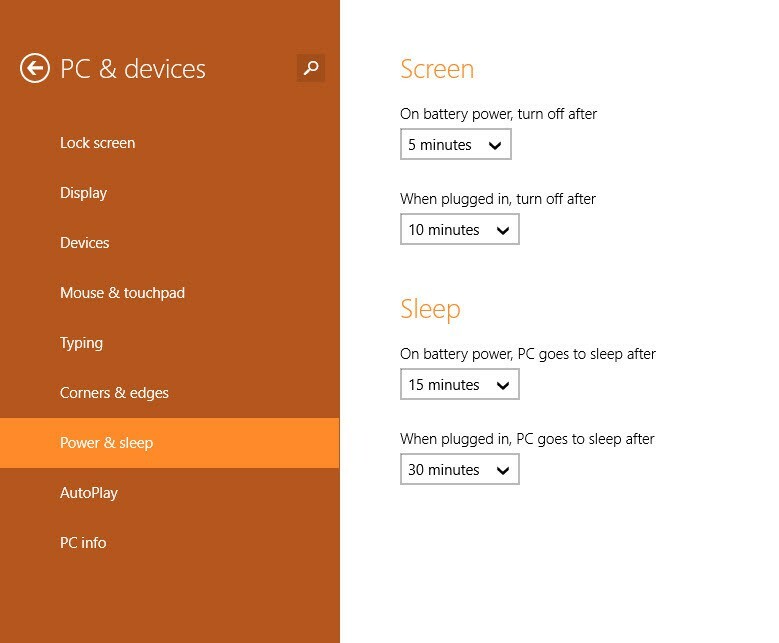
Pagal numatytuosius nustatymus „Windows 10“, 8 įrenginys persijungs į miego režimą po iš anksto nustatyto laiko, jei nenaudojate planšetinio kompiuterio, nešiojamojo kompiuterio ar darbalaukio. Tokiu būdu „Microsoft“ padeda apsaugoti jūsų duomenis ir prisijungti
Taigi dėl tų pačių priežasčių aš jums parodysiu, kaip išlaikyti „Windows 10“ ir „Windows 8“ įrenginius neveikiant miego režimu, padidinant prastovos laiką.
Neleiskite kompiuteriui pereiti į miego režimą sistemose „Windows 8“, 10
- Paleiskite Žavesio juosta įrenginyje eidami į Pradinis ekranas ir paspausdami „Vėjas + C“Skirti klaviatūros klavišai.
- Pasirinkite Nustatymai ir tada pasirinkite „Pakeiskite kompiuterio nustatymus”.
- Iš rodomų parinkčių sąrašo pasirinkite Maitinimas ir miegas.
- Tiesiog pakeiskite numatytuosius nustatymus lange, kuris bus rodomas.
- Be to, galite nuspręsti nustatyti ekrano užsklandą „Windows 10“, 8 įrenginyje, kad išvengtumėte miego režimo.
Jei norite užblokuoti miegą „Windows 10“, atliktini veiksmai yra gana panašūs. Turite pereiti į puslapį „Nustatymai“, tada „Sistema“ ir pereiti į „Maitinimas ir miegas“. Čia naudokite slinkties meniu, esantį miego režime, ir pasirinkite Niekada abiem parinktims (kai „Windows“ veikia akumuliatoriaus energija arba jūs prijungėte kompiuterį).
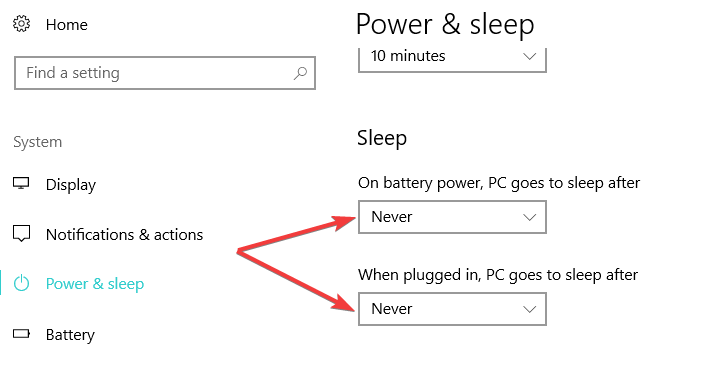
Žinoma, yra daugybė trečiųjų šalių programų, kurios neleidžia „Windows 10“, „8“ miegoti. Tačiau jų nereikia įdiegti, nes „Windows“ yra skirta parinktis, leidžianti užblokuoti miego režimą.
Taigi, tai buvo viskas - kaip matote, užkertate kelią „Windows 10“, „Windows 8“ ir „Windows 8.1“ sistemoms iš miego režimo yra gana paprasta, nes jūs turite pakeisti tik numatytuosius nustatymus iš savo mašina. Bet kokiu atveju, jei jūsų problemos išlieka, nedvejokite ir nurodykite tai komentarų skiltyje iš apačios.
Susijusios istorijos, kurias reikia patikrinti:
- NUSTATYTI: „Windows 10“, „8“, „8.1“ neatsibus iš miego režimo
- SPRENDŽIAMA: Miego ir miego problemos „Windows 10“, „8“, „8.1“
- NUSTATYTI: Juodas ekranas po miego sistemoje „Windows 10“


